windows10系统下百度卫士如何更新版本
为了更好地保护电脑安全,一位windows10正式版系统用户就想升级百度卫士软件版本,这该如何操作呢?会不会非常复杂呢?接下来,小编就为大家带来windows10系统下百度卫士如何更新版本教程。
推荐:win10系统下载32位
具体如下:
1、首先,我们需要在电脑上安装并运行百度卫士,进入它的主页面,如图所示。
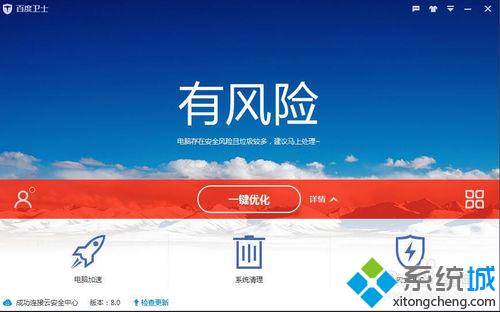
2、进入到百度卫士主页面以后,我们可以在左下角看到一个“检查更新”,如图所示。
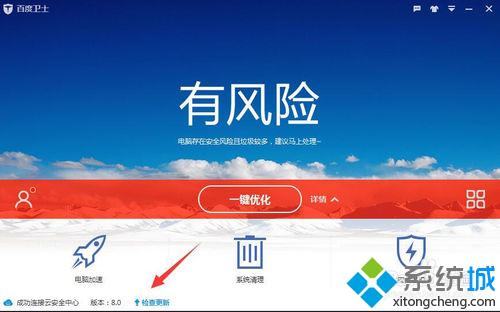
3、点击这个“检查更新”以后,页面会出现一个更新的窗口,显示进度情况,如图所示。
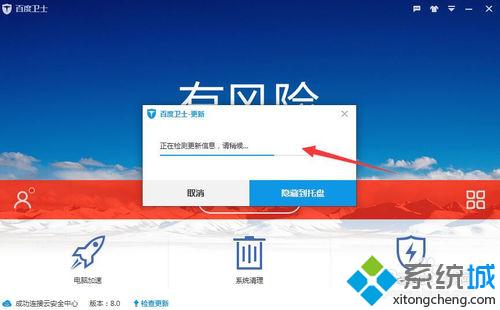
4、当我们等待进度条运行完毕以后,我们就可以点击右下角的“立即更新”按钮,如图所示。
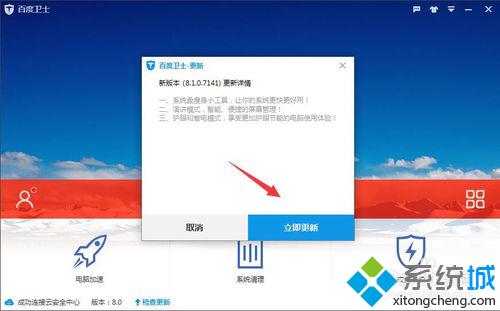
5、点击更新,继续出现了一个进度条,显示正在下载程序文件,如图所示。
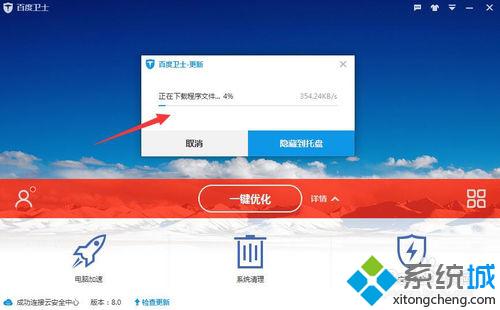
6、等到进度条完成100%以后,页面出现文字提示,程序已是最新版本,如图所示。
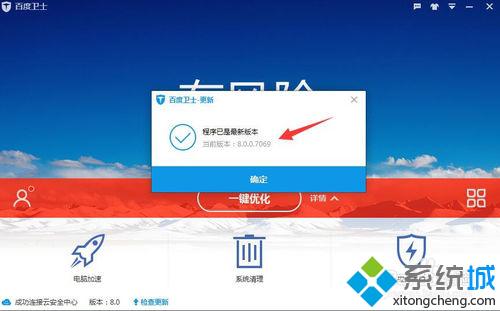
win10系统更新百度卫士版本的方法就为大家介绍到这里了。感兴趣的朋友们,赶紧也动手操作看看吧!
相关教程:2018路虎卫士最新消息百度卫士xp救援站百度卫士系统盘瘦身我告诉你msdn版权声明:以上内容作者已申请原创保护,未经允许不得转载,侵权必究!授权事宜、对本内容有异议或投诉,敬请联系网站管理员,我们将尽快回复您,谢谢合作!










